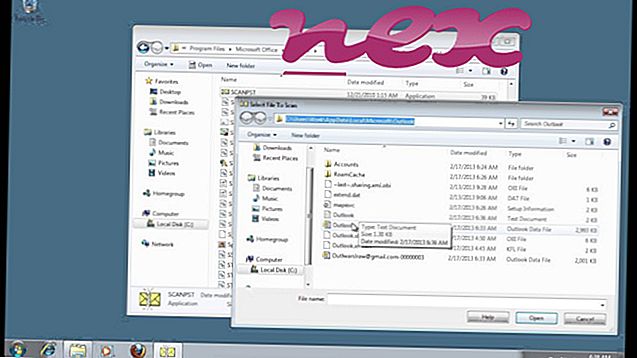Proses yang dikenali sebagai Phoenix Browser Updater tergolong dalam perisian yang tidak diketahui oleh OOO Modul-M atau VEZHA, TOV atau OOO "TAU-SOFT.
Penerangan: Phoenix Browser Updater.exe tidak penting untuk Windows dan sering akan menyebabkan masalah. Fail Phoenix Browser Updater.exe terletak dalam subfolder folder profil pengguna (biasanya C: \ Users \ USERNAME \ AppData \ Local \ Phoenix Browser Updater \ ). Saiz fail yang diketahui pada Windows 10/8/7 / XP adalah 789, 120 bait (75% dari semua kejadian), 764, 024 bait atau 2, 445, 776 bait.
Program ini mempunyai tetingkap yang kelihatan. Tiada maklumat mengenai pengarang fail tersebut. Fail Phoenix Browser Updater.exe bukan fail teras Windows. Fail Phoenix Browser Updater.exe ditandatangani secara digital. Aplikasi ini dilancarkan secara berkala oleh Penjadual Tugas Windows. Oleh itu penarafan keselamatan teknikal adalah 59% berbahaya .
Membuang pemasangan varian ini: Sekiranya anda mengalami masalah menggunakan Phoenix Browser Updater.exe, anda juga boleh membuang program dengan selamat menggunakan program pemasangan OOO Modul-M atau VEZHA, TOV (Control Panel ⇒ Uninstall a Program) atau berunding dengan Perkhidmatan Pelanggan Modulmco [ 1] [2].Penting: Anda harus memeriksa proses Phoenix Browser Updater.exe di PC anda untuk melihat apakah itu ancaman. Jika Phoenix Browser Updater telah menukar enjin carian dan halaman penyemak imbas anda, anda boleh memulihkan tetapan lalai penyemak imbas anda seperti berikut:
Tetapkan semula tetapan penyemak imbas lalai untuk Internet Explorer ▾- Di Internet Explorer, tekan kombinasi utama Alt + X untuk membuka menu Alat .
- Klik pilihan Internet .
- Klik tab Lanjutan .
- Klik butang Reset ....
- Dayakan pilihan tetapan peribadi Padam .
- Salin chrome: // settings / resetProfileSettings ke bar alamat penyemak imbas Chrome anda.
- Klik set semula .
- Salin mengenai: sokongan ke dalam bar alamat penyemak imbas Firefox anda.
- Klik Segarkan Firefox .
Program-program berikut juga telah ditunjukkan berguna untuk analisis yang lebih mendalam: Seorang Pengurus Tugas Keselamatan memeriksa proses Pengemaskinian Phoenix Phoenix aktif di komputer anda dan dengan jelas memberitahu anda apa yang dilakukannya. Alat anti-malware B terkenal Malwarebytes memberitahu anda jika Phoenix Browser Updater.exe pada komputer anda memaparkan iklan menjengkelkan, memperlahankannya. Program adware yang tidak diingini jenis ini tidak dipertimbangkan oleh beberapa perisian antivirus untuk menjadi virus dan oleh itu tidak ditandakan untuk pembersihan.
Komputer yang bersih dan rapi adalah keperluan utama untuk mengelakkan masalah PC. Ini bermakna menjalankan imbasan untuk malware, membersihkan cakera keras anda menggunakan 1 cleanmgr dan 2 sfc / scannow, 3 menyahpasang program yang anda tidak perlu lagi, semak program Autostart (menggunakan 4 msconfig) dan membolehkan Windows '5 Automatic Update. Sentiasa ingat untuk melakukan sandaran berkala, atau setidaknya untuk menetapkan mata pemulihan.
Sekiranya anda mengalami masalah sebenar, cuba ingat kembali perkara terakhir yang anda lakukan, atau perkara terakhir yang anda pasangkan sebelum masalah muncul untuk kali pertama. Gunakan 6 perintah resmon untuk mengenal pasti proses yang menyebabkan masalah anda. Walaupun untuk masalah yang serius, bukannya memasang semula Windows, anda lebih baik memperbaiki pemasangan anda, atau untuk versi Windows 8 dan seterusnya, melaksanakan 7 DISM.exe / Online / Cleanup-image / Restorehealth. Ini membolehkan anda membaiki sistem operasi tanpa kehilangan data.
checkupdate.ps1 iewebsitelogon.exe eaglex64.sys Phoenix Browser Updater.exe rtshookinterop.exe media + player10serv.exe remoteexecservice.exe shopathometoolbar.dll tpknrsvc.exe lantern.exe curseui.exe